打开微信,进入与好友或群聊的聊天界面。
点击输入框左侧的“+”号图标,选择“相册”。
找到要上传的视频,点击“发送”。 请注意,视频的大小限制通常为10MB。
2.2 通过朋友圈上传视频 用户还可以在朋友圈中分享视频,展示生活中的精彩瞬间。步骤如下:
在微信主界面,选择“发现”后,点击“朋友圈”。
点击右上角的相机图标,选择视频或拍摄新视频,编辑文字说明后点击“发表”。
三、上传文档
3.1 通过聊天界面上传文档 微信支持用户上传各类文档,适合在工作中分享文件。具体步骤如下:
进入与好友或群聊的聊天界面。
点击输入框左侧的“+”号图标,选择“文件”选项。
选择需要上传的文档,点击“发送”。 这种方式适合分享PPT、Word文档等文件。
3.2 通过企业微信上传文档 对于企业用户,企业微信提供了更加专业的文档管理功能。操作步骤如下:
打开企业微信,选择需要发送文档的聊天界面。
点击输入框下方的“+”号,选择“文件”。
四、上传语音
4.1 通过聊天界面上传语音 微信的语音消息功能极具特色,用户可以快速传达信息。步骤如下:
打开微信,进入与好友或群聊的聊天界面。
点击输入框右侧的麦克风图标,按住进行录音,松开后自动发送。 语音消息特别适合开车或走路等无法打字的场合。
五、上传位置
5.1 通过聊天界面上传位置 微信允许用户分享实时位置,便于朋友找到你。具体步骤如下:
打开微信,进入与好友或群聊的聊天界面。
点击输入框左侧的“+”号,选择“位置”选项。
可以选择“发送我的位置”或“发送实时位置”。
六、注意事项
在使用微信上传文件时,要注意以下几点:
文件大小限制:上传前确认文件大小是否符合微信的要求。
隐私保护:上传个人照片或视频时,确保分享对象可信。
网络环境:建议在稳定的Wi-Fi网络下上传大文件,避免上传失败。
七、总结
通过以上内容,我们详细介绍了如何在微信中进行各种类型的文件上传操作。无论是图片、视频、文档还是语音,微信都提供了简便的上传功能,为用户的日常沟通与分享带来了便利。掌握这些技能后,你将在使用微信时更加得心应手。这些操作不仅提升了交流的效率,也在一定程度上丰富了我们的社交生活。希望本文能帮助到你!